Garmin eTrex Summit: Вводный курс
Вводный курс: Garmin eTrex Summit
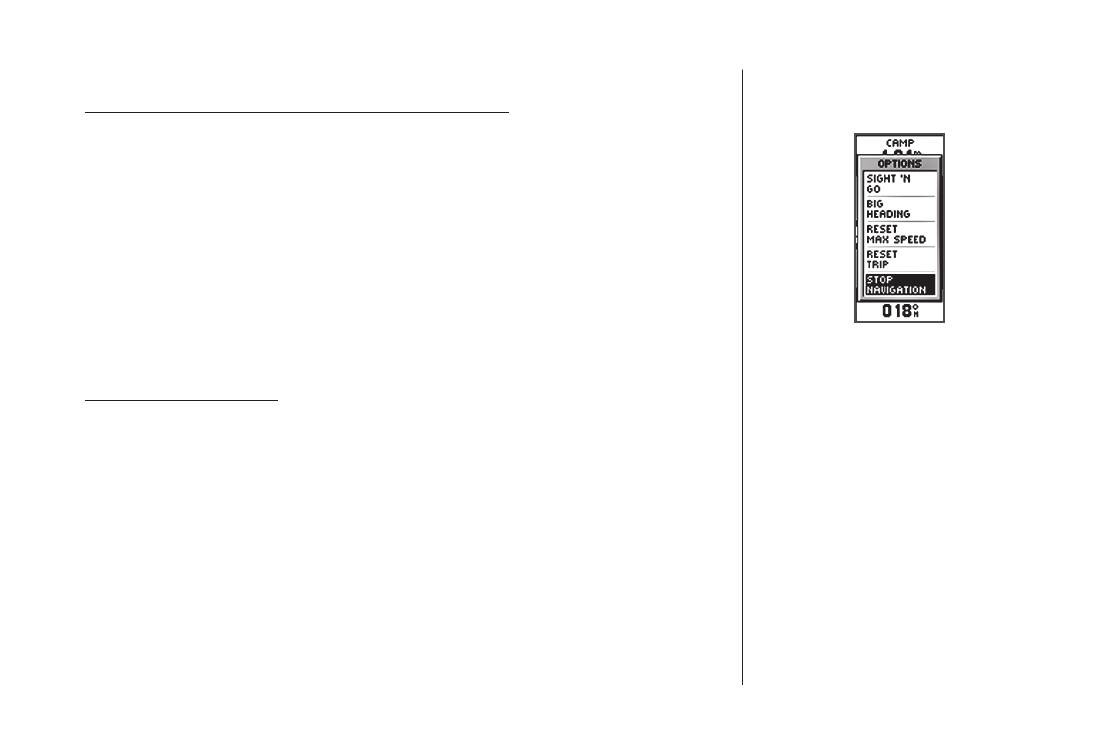
Отмена режима GOTO
Вводный курс
Если на любом этапе Вы хотите остановить режим GOTO:
1. Нажмите кнопку PAGE и вызовите на экран страницу указателя. Нажмите
кнопку ENTER.
2. Выделите опцию “STOP NAVIGATION” (остановить движение) на странице опций
и нажмите кнопку ENTER.
Очистка заполненного экрана карты
После того, как Вы использовали устройство eTrex Summit для нескольких путешествий,
дисплей будет заполнен, поскольку на нем останутся траектории всех Ваших передви-
жений. Вы можете очистить экран, удалив с него траектории (линии, оставляемые на
странице карты):
Для выхода из режима GOTO на стра-
нице опций выделите опцию STOP
NAVIGATION (остановка движения) и
Для удаления траектории:
нажмите кнопку ENTER.
1. С помощью кнопки PAGE вызовите на экран страницу меню.
2. С помощью кнопки UP или DOWN выделите позицию “TRACKS” (траектории) и
нажмите кнопку ENTER.
3. Теперь Вы находитесь на странице траекторий. С помощью кнопки UP выделите
При удалении траекторий с экрана
опцию “CLEAR” (удалить) и нажмите кнопку ENTER.
карты Вы стираете также и профиль.
На стр. 39 и 40 Справочного Раздела
4. Используя кнопку DOWN, выделите позицию “YES”. Нажмите кнопку ENTER.
объясняется, как сохранять траекто-
5. С помощью кнопки PAGE выберите любую страницу.
рии и использовать их для навигации
“TracBack”.
Теперь, когда Вы прошли через все основные операции прибора eTrex Summit, Вы го-
товы отправиться в самостоятельное путешествие и отлично провести время! Для того,
чтобы выключить устройство eTrex Summit, нажмите кнопку POWER и удерживайте ее в
нажатом положении.
23
Оглавление
- Руководство пользователя
- Введение
- Введение
- Введение
- Введение
- Введение
- Введение
- Введение
- Вводный курс
- Вводный курс
- Вводный курс
- Вводный курс
- Вводный курс
- Вводный курс
- Вводный курс
- Вводный курс
- Вводный курс
- Вводный курс
- Вводный курс
- Справочный раздел
- Справочный раздел
- Справочный раздел
- Справочный раздел
- Справочный раздел
- Справочный раздел
- Справочный раздел
- Справочный раздел
- Справочный раздел
- Справочный раздел
- Справочный раздел
- Справочный раздел
- Справочный раздел
- Справочный раздел
- Справочный раздел
- Приложения
- Приложения
- Приложения
- Приложения
- Приложения
- Приложения
- Приложения
- Приложения
- Приложения
- Приложения






